Slik bruker du volumtaster for zooming av kamera i Android Marshmallow
Camera-appen på en smarttelefon er ofte en av de mest brukte appene på enheten. Du har kanskje til og med funnet en kombinasjon av innstillinger som lar deg ta bilder av beste kvalitet på kortest tid.
Men hvis du ofte bruker zoomfunksjonen, kan det hende at glidebryteren eller skjermknipingsalternativet er litt upraktisk. Heldigvis lar Android Marshmallow deg tilpasse noen av innstillingene for Camera-appen, og en av disse innstillingene lar deg endre oppførselen til volumknappene slik at de kan zoome inn eller zoome ut. Guiden vår nedenfor viser deg hvor du finner denne innstillingen.
Slik zoomer du kameraet med volumtastene i Marshmallow
Trinnene i artikkelen nedenfor skal endre oppførselen til volumknappene på siden av Android Marshmallow-telefonen din, slik at de kan brukes til å zoome inn eller zoome ut når du har Camera-appen åpen. Standard oppførsel for disse knappene er å ta et bilde, men du kan endre det til å zoome eller til og med spille inn video.
Trinn 1: Åpne Camera- appen.

Trinn 2: Trykk på tannhjulikonet øverst til venstre på skjermen.
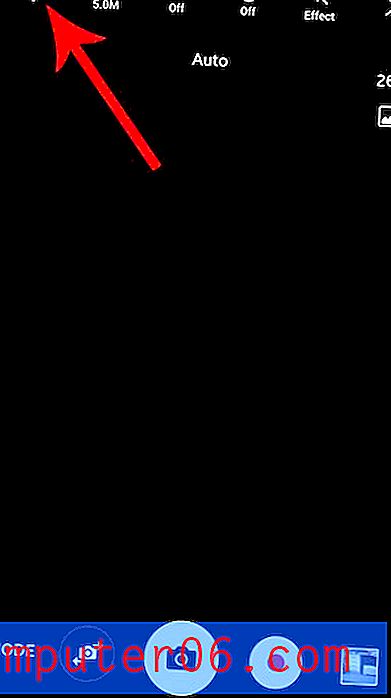
Trinn 3: Bla nedover og velg funksjonstasten Volumtaster .
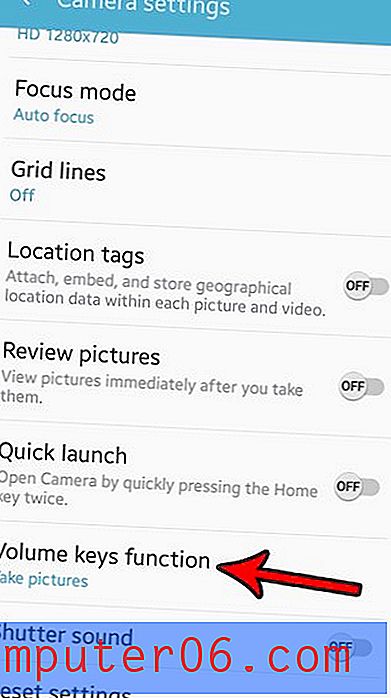
Trinn 4: Velg Zoom- alternativet.
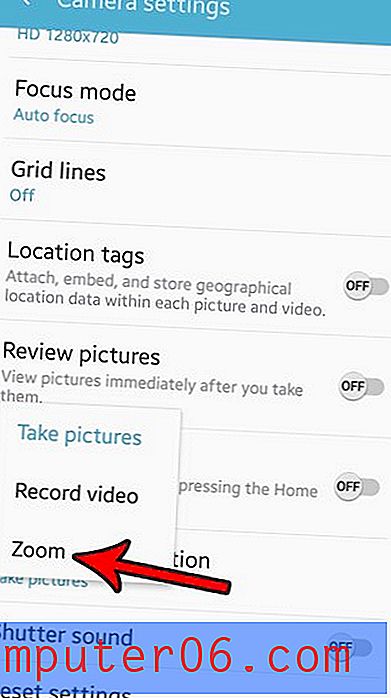
Det er en rekke andre kamerainnstillinger du også kan justere. Lær for eksempel hvordan du slår av lukkelyden for kameraet hvis du synes det er irriterende eller distraherende, og foretrekker at bildene dine blir tatt i stillhet.



